Chrome se ne odpre ali zažene [REŠENO]
Miscellanea / / November 28, 2021
Popravite, da se Chrome ne odpre ali ne zažene: Če imate težave z odpiranjem Chroma ali se nič ne zgodi, ko kliknete ikono Chroma, da to storite zaženite, potem je morda možno, da je ta težava posledica poškodovane ali nezdružljive vtičniki. Skratka, Google Chrome se ne bo odprl in vse, kar boste videli, je chrome.exe v postopku upravitelja opravil, vendar se okno Chroma nikoli ne bo prikazalo. Torej, ne da bi izgubljali čas, poglejmo, kako dejansko odpraviti težavo s tem, da se Chrome ne odpre ali zažene, s spodnjim vodnikom za odpravljanje težav.

Vsebina
- Chrome se ne odpre ali zažene [REŠENO]
- 1. način: Poskusite znova zagnati računalnik in nato Chrome
- 2. način: Začasno onemogočite protivirusni in požarni zid
- 3. način: poskusite posodobiti Google Chrome
- 4. način: uporabite Chromovo orodje za čiščenje
- 5. način: Zaženite Chrome Canary
- 6. način: trda ponastavitev Chroma
- 7. način: Znova namestite Google Chrome
Chrome se ne odpre ali zažene [REŠENO]
Poskrbite za ustvarite obnovitveno točko samo v primeru, da gre kaj narobe.
1. način: Poskusite znova zagnati računalnik in nato Chrome
Prvi, preprost popravek bi bil poskus ponovnega zagona računalnika, nato pa se prepričajte, da ne deluje noben krom, in nato poskusite znova odpreti Chrome. Če želite preveriti, ali Chrome že deluje, pritisnite Ctrl + Shift + Esc, da odprete upravitelja opravil, nato poiščite Chrome.exe in ga kliknite z desno tipko miške, nato izberite Končaj opravilo. Ko se prepričate, da se zaprtje ne izvaja zdaj, znova odprite Google Chrome in preverite, ali lahko odpravite težavo.
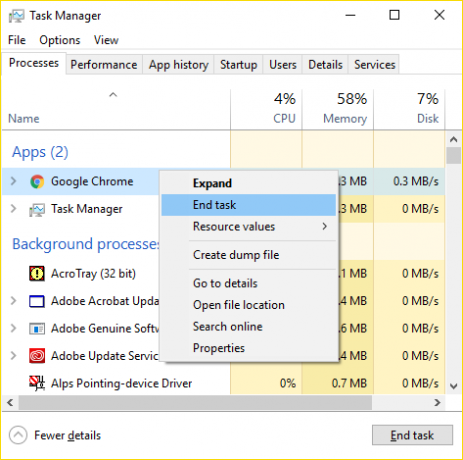
2. način: Začasno onemogočite protivirusni in požarni zid
1. Z desno miškino tipko kliknite na Ikona protivirusnega programa iz sistemske vrstice in izberite Onemogoči.

2. Nato izberite časovni okvir, za katerega Protivirusni program bo ostal onemogočen.

Opomba: Izberite najmanjši možni čas, na primer 15 minut ali 30 minut.
3. Ko končate, znova poskusite odpreti Chrome in preverite, ali je napaka odpravljena ali ne.
4. Pritisnite tipko Windows + I in nato izberite Nadzorna plošča.

5.Naprej kliknite na Sistem in varnost.
6. Nato kliknite na Požarni zid Windows.

7. Zdaj v levem podoknu okna kliknite Vklopi ali izklopi požarni zid Windows.

8.Izberite Izklopi požarni zid Windows in znova zaženite računalnik. Ponovno poskusite odpreti Chrome in preverite, ali lahko Popravite, da se Chrome ne odpre ali ne zažene.
Če zgornja metoda ne deluje, sledite enakim korakom, da znova vklopite požarni zid.
3. način: poskusite posodobiti Google Chrome
1. Če želite posodobiti Google Chrome, kliknite Tri pike v zgornjem desnem kotu v Chromu in nato izberite pomoč in nato kliknite na O Google Chromu.

2. Zdaj se prepričajte, da je Google Chrome posodobljen, če ni, potem boste videli gumb Posodobi, kliknite nanj.

S tem boste posodobili Google Chrome na najnovejšo različico, ki vam lahko pomaga Popravite, da se Chrome ne odpre ali ne zažene.
4. način: uporabite Chromovo orodje za čiščenje
Uradnik Orodje za čiščenje Google Chrome pomaga pri skeniranju in odstranjevanju programske opreme, ki lahko povzroči težave s Chromom, kot so zrušitve, nenavadne zagonskih strani ali orodnih vrstic, nepričakovanih oglasov, ki se jih ne morete znebiti, ali drugače spreminjanje brskanja izkušnje.

5. način: Zaženite Chrome Canary
Prenesite Chrome Canary (prihodnja različica Chroma) in preverite, ali lahko pravilno zaženete Chrome.
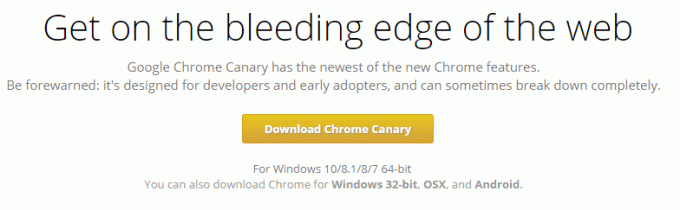
6. način: trda ponastavitev Chroma
Opomba: Prepričajte se, da je Chrome popolnoma zaprt, če ne končate postopka v upravitelju opravil.
1. Pritisnite tipko Windows + R, nato vnesite naslednje in pritisnite Enter:
%USERPROFILE%\AppData\Local\Google\Chrome\User Data
2. Zdaj nazaj Privzeta mapa na drugo lokacijo in nato izbrišite to mapo.

3. S tem bi izbrisali vse vaše uporabniške podatke za Chrome, zaznamke, zgodovino, piškotke in predpomnilnik.
4. Odprite Google Chrome, nato kliknite tri pike v zgornjem desnem kotu in kliknite na Nastavitve.

5. Zdaj se v oknu z nastavitvami pomaknite navzdol in kliknite Napredno na dnu.

6. Ponovno se pomaknite navzdol do dna in kliknite Ponastavi stolpec.

7. To bi znova odprlo pojavno okno z vprašanjem, ali želite ponastaviti, zato kliknite na Ponastavite za nadaljevanje.

7. način: Znova namestite Google Chrome
No, če ste poskusili vse in še vedno ne morete odpraviti napake, morate znova namestiti Chrome. Najprej pa se prepričajte, da ste popolnoma odstranili Google Chrome iz sistema in nato znova prenesite ga od tukaj. Prav tako se prepričajte, da ste izbrisali mapo z uporabniškimi podatki in jo nato znova namestite iz zgornjega vira.
Priporočeno za vas:
- Popravite črni zaslon s kazalcem ob zagonu
- Popravite, ko je Windows zaznal težavo s trdim diskom
- 6 načinov, kako popraviti Windows Store se ne odpre
- Popravite, da trgovina Windows ne deluje
To je to, kar ste uspešno Popravite, da se Chrome ne odpre ali ne zažene če pa imate še vedno kakršna koli vprašanja v zvezi s to objavo, jih lahko postavite v razdelku za komentarje.
![Chrome se ne odpre ali zažene [REŠENO]](/uploads/acceptor/source/69/a2e9bb1969514e868d156e4f6e558a8d__1_.png)


